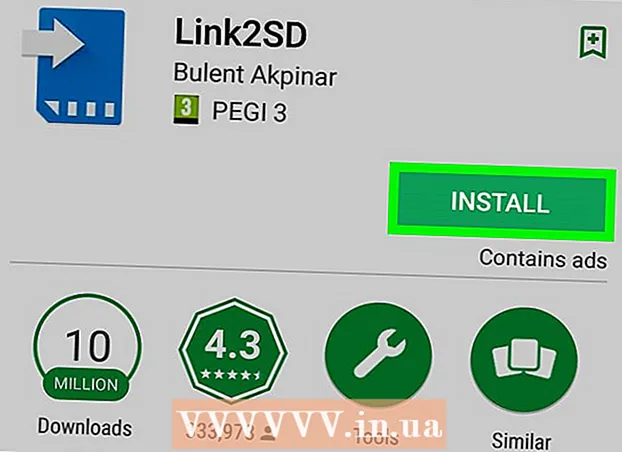Autor:
Eugene Taylor
Loomise Kuupäev:
13 August 2021
Värskenduse Kuupäev:
1 Juuli 2024

Sisu
- Astuda
- 1. meetod 3-st: tegumihalduri kasutamine (Windows)
- Probleemide lahendamine
- 2. meetod 3-st: käsuviiba kasutamine (Windows)
- Meetod 3/3: Force Quit kasutamine (Mac)
- Näpunäited
Mõnikord ei reageeri programm lihtsalt käsule ja tuleb sundida sulgema. Selleks on paar erinevat viisi, olenevalt krahhi tõsidusest ja operatsioonisüsteemist.
Astuda
1. meetod 3-st: tegumihalduri kasutamine (Windows)
 Hoidke Ctrl + Alt + Del pressitud. See klahvikombinatsioon avab ekraani, millel on neli võimalust: Lukusta, Muu kasutaja, Logi välja, muuda salasõna ja Ülesannete haldamine.
Hoidke Ctrl + Alt + Del pressitud. See klahvikombinatsioon avab ekraani, millel on neli võimalust: Lukusta, Muu kasutaja, Logi välja, muuda salasõna ja Ülesannete haldamine. Klõpsake nupul Tegumihaldur. Tegumihaldur sisaldab teavet teie süsteemis praegu töötavate protsesside, programmide ja teenuste kohta.
Klõpsake nupul Tegumihaldur. Tegumihaldur sisaldab teavet teie süsteemis praegu töötavate protsesside, programmide ja teenuste kohta.  Lülituge aknas Task Manager. Kohtumiseni pärast klõpsamist Ülesannete haldamine Kui ühtegi akent ei avane, võib see varjatud programmi taga peituda. Vajutage samal ajal Alt+Vaheleht ↹ Task Manageri aknale lülitumiseks.
Lülituge aknas Task Manager. Kohtumiseni pärast klõpsamist Ülesannete haldamine Kui ühtegi akent ei avane, võib see varjatud programmi taga peituda. Vajutage samal ajal Alt+Vaheleht ↹ Task Manageri aknale lülitumiseks. - Edaspidi lahendage see probleem, klõpsates akna Tegumihaldur vasakus ülanurgas vahekaarti Valikud, seejärel veenduge Alati peal on rippmenüüst valitud.
 Leidke programm ja klõpsake sellel, mis ei soovi enam vastata. Tõenäoliselt leiate programmi pealkirja alt Rakendused. Veerus Staatus kokku kukkunud programm on ilmselt märgisega märgistatud Ei vasta ....
Leidke programm ja klõpsake sellel, mis ei soovi enam vastata. Tõenäoliselt leiate programmi pealkirja alt Rakendused. Veerus Staatus kokku kukkunud programm on ilmselt märgisega märgistatud Ei vasta ....  Klõpsake nuppu Lõpeta ülesanne. Kui programm on valitud, klõpsake nuppu Lõpeta ülesanne aknas Task Manager paremas alanurgas. kliki Programmi lõpetamine küsimisel hüpikaknas.
Klõpsake nuppu Lõpeta ülesanne. Kui programm on valitud, klõpsake nuppu Lõpeta ülesanne aknas Task Manager paremas alanurgas. kliki Programmi lõpetamine küsimisel hüpikaknas.
Probleemide lahendamine
 Klõpsake vahekaarti Protsessid. Programmi vahekaardil või loendis ülesande lõpuleviimisel peate võib-olla praeguse protsessi peatama. Klõpsake Windows 8-s nuppu Rohkem andmeid Task Manageri akna allosas vahekaardi ümber Protsessid et oleks võimalik näha.
Klõpsake vahekaarti Protsessid. Programmi vahekaardil või loendis ülesande lõpuleviimisel peate võib-olla praeguse protsessi peatama. Klõpsake Windows 8-s nuppu Rohkem andmeid Task Manageri akna allosas vahekaardi ümber Protsessid et oleks võimalik näha.  Leidke protsess ja klõpsake sellel. Protsesside loendis on palju rohkem kui programmides, sest on ära toodud ka taustaprotsessid. Võimalik, et peate prooviversiooni leidmiseks veidi otsima.
Leidke protsess ja klõpsake sellel. Protsesside loendis on palju rohkem kui programmides, sest on ära toodud ka taustaprotsessid. Võimalik, et peate prooviversiooni leidmiseks veidi otsima.  Klõpsake nuppu Lõpeta protsess. Kui olete õige protsessi leidnud ja valinud, klõpsake nuppu Lõpeta protsess Task Manageri akna paremas alanurgas.
Klõpsake nuppu Lõpeta protsess. Kui olete õige protsessi leidnud ja valinud, klõpsake nuppu Lõpeta protsess Task Manageri akna paremas alanurgas.
2. meetod 3-st: käsuviiba kasutamine (Windows)
 Avage administraatorina käsuviip. Vajutage ⊞ Võida ja tippige cmd. Paremklõpsake ikooni Käsurida ja valige Käivita administraatorina rippmenüüs.
Avage administraatorina käsuviip. Vajutage ⊞ Võida ja tippige cmd. Paremklõpsake ikooni Käsurida ja valige Käivita administraatorina rippmenüüs. - Kui küsitakse, valige Jah hüpikaknas.
 Sulgege programm. Tüüp taskkill / im failinimi.exe käsureal ja vajutage ↵ Sisestage. Asendage "faili nimi" programmi nimega. Näiteks kui proovisite iTunesist väljuda, asendage faili nimi failiga iTunes.exe.
Sulgege programm. Tüüp taskkill / im failinimi.exe käsureal ja vajutage ↵ Sisestage. Asendage "faili nimi" programmi nimega. Näiteks kui proovisite iTunesist väljuda, asendage faili nimi failiga iTunes.exe.
Meetod 3/3: Force Quit kasutamine (Mac)
 Avage Force Quit. Vajutage klahvi Command + Option + Escape, et avada sundväljumise aken. Näete kõigi aktiivsete programmide loendit.
Avage Force Quit. Vajutage klahvi Command + Option + Escape, et avada sundväljumise aken. Näete kõigi aktiivsete programmide loendit.  Sundige programm sulgema. Leidke programm, mis enam ei reageeri, valige see ja klõpsake nuppu Jõupeatus akna paremas alanurgas.
Sundige programm sulgema. Leidke programm, mis enam ei reageeri, valige see ja klõpsake nuppu Jõupeatus akna paremas alanurgas.
Näpunäited
- Kui ükski neist toimingutest ei toimi, peate võib-olla arvuti sundima taaskäivitama. Ehkki riskite kaotada töö, võib see olla teie ainus võimalus. Hoidke toitenuppu all, kuni arvuti välja lülitub. Mõne minuti pärast lülitage arvuti uuesti sisse.